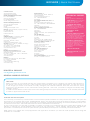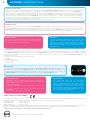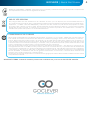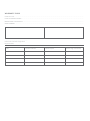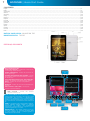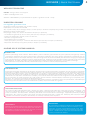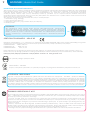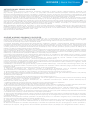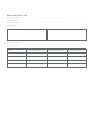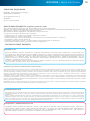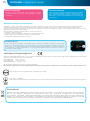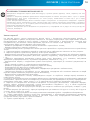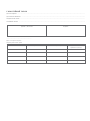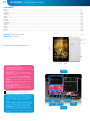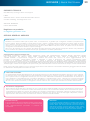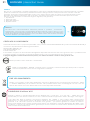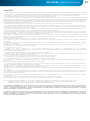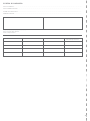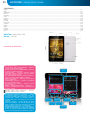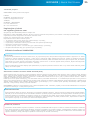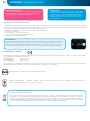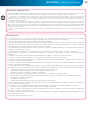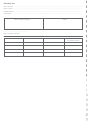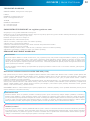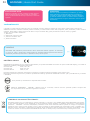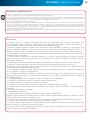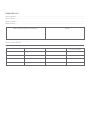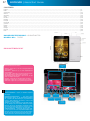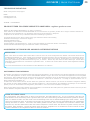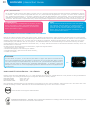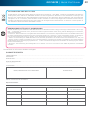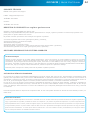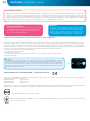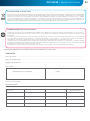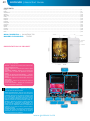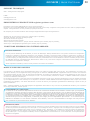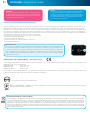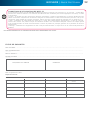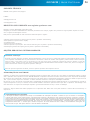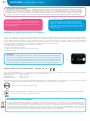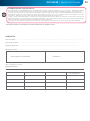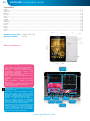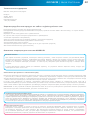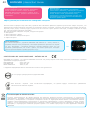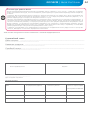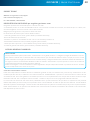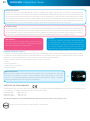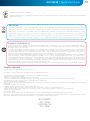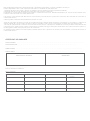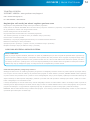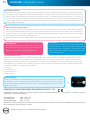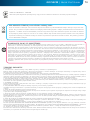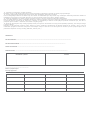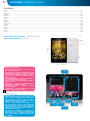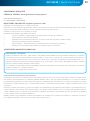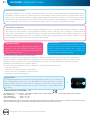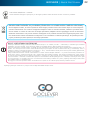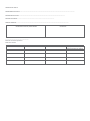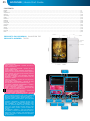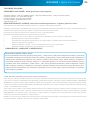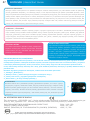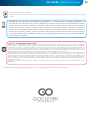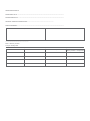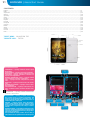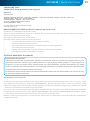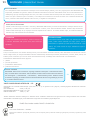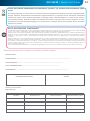Seite wird geladen ...
Seite wird geladen ...
Seite wird geladen ...
Seite wird geladen ...
Seite wird geladen ...

WARRANTY CARD
DATE OF SOLD: ...........................................................................................................................................................................
DATE OF MANUFACTURED: .........................................................................................................................................................
BRAND NAME OD PRODUCT: …………….….…………….…..................................................………………………………………………
SERIAL NUMBER: ………................................................................................................................................................................
DEALER’S NAME / STAMP SIGNATURE
.........................................................
Date and customer’s signature
Repairs history
Date Confirmed defect Made repairs Servive sign and stamp
Seite wird geladen ...
Seite wird geladen ...
Seite wird geladen ...
Seite wird geladen ...
Seite wird geladen ...
Seite wird geladen ...
Seite wird geladen ...
Seite wird geladen ...
Seite wird geladen ...
Seite wird geladen ...
Seite wird geladen ...
Seite wird geladen ...
Seite wird geladen ...
Seite wird geladen ...
Seite wird geladen ...
Seite wird geladen ...
Seite wird geladen ...
Seite wird geladen ...
Seite wird geladen ...
Seite wird geladen ...
Seite wird geladen ...
Seite wird geladen ...
Seite wird geladen ...
Seite wird geladen ...
Seite wird geladen ...
Seite wird geladen ...
Seite wird geladen ...
Seite wird geladen ...
Seite wird geladen ...

ZÁRUČNÍ LIST
DATUM PRODEJE: ..........................................................................................................................................................
DATUM VÝROBY: ............................................................................................................................................................
ZNAČKA VÝROBCE: .........................................................................................................................................................
SÉRIOVÉ ČÍSLO: ............................................................................................................................................................
JMÉNO PRODEJCE/RAZÍTKO SIGNATURE PODPIS
.........................................................
Datum a podpis zákazníka
Historie oprav
Datum Potvrzené závady Provedené opravy Razítko a podpis
servisního střediska

QUICK
Start Guide
Vielen Dank, dass Sie sich entschieden haben, das Produkt von GOCLEVER
zu kaufen.
Machen Sie sich mit der gekürzten Betriebsanleitung vor Inbetriebnahme
des Tablets bekannt, um mehr über allgemeine Funktionen des Android-
Betriebssystems (auf bestimmtes Modell bezogen),sowie Garantiebedingungen
zu erfahren.
www.goclever.com

HANDELSBEZEICHNUNG: QUANTUM 700
MODELL NR.: TQ700
PRODUKTÜBERSICHT
NAVIGATIONSSCHALTFLÄCHEN
ZURÜCK – tippen Sie es, um zum vorherigen Bildschirm
zurückzukehren
HÄUSCHEN - tippen Sie es, um zum Hauptbildschirm
zurückzukehren
LETZTE APPS - tippen Sie es, um die vor kurzem verwen-
dete Applikationen zu öffnen oder zu entfernen
BILDSCHIRM VON ALLEN APPS - tippen Sie es, um alle
Apps und Widgets anzuzeigen
SUCHEN – tippen Sie es, um den Browser zu öffnen
MIKROFON - tippen Sie es, um Stimmsuche zu starten
APPS-ICON - tippen Sie es, um gewählte App anzuzeigen
MENU NASTAVENÍ – stisknutím zobrazíte nabídku mož-
ností
EINSTELLUNGSMENÜ - tippen, um sämtliche Optionen
anzuzeigen
BENACHRICHTIGUNGSLEISTE – das rechte untere
Bildschirmecke tippen, um die Benachrichtigungsleiste
mit Angaben über Aktualisierungen, angeschlossenen
Geräten, Akku-Ladestand, Wi-Fi-Status, neuen E-Mail
-Nachrichten usw. anzuzeigen.
WIDGETS - die Taste „Bildschirm von allen Apps” tippen,
um die Widget-Leiste auszuwählen Widgets sind Appli-
kationen, die auf der Arbeitsäche unterbracht werden,
um sie den Benutzern blitzschnell zur Verfügung zu stel-
len, z.B.: Wetter Live, Bildergalerie, You Tube-Filme.
PERSONALISIERUNG – um aktuelle Tapete gegen ande-
re, z.B. gegen ein Foto oder ausgewählte Graphik auszu-
tauschen, tippen Sie den leeren Raum auf dem Bildschi-
rm und folgen Sie den angezeigten Anweisungen nach.
stažené téma nebo vlastnoručně pořízenou fotograi).
BRAND NAME: ORION 785
MODEL NUMBER: A7842
DEVICE OVERVIEW:
1
GOCLEVER | Quick Start Guide
BACK BUTTON – tap to go Back to the previous
screen
HOME BUTTON – tap to return to your Home
Screen
MULTI-TASKING – tap to view the recent apps
list; tap to open an app, or swipe to close it
ALL APPS LAUNCHER – tap to view all your
apps and widgets
SEARCH – tap to open an online search
engine
MICROPHONE – tap to search using speech
recognition
APP ICONS – tap to open the selected appli-
cation
SETTING MENU – tap to view all available
options
NOTIFICATION BAR – tap and swipe the top
left of your screen to view the notification bar,
informing you of updates, emails etc. Tap and
swipe the top right of your screen to view the
battery, Wi-Fi status etc.
WIDGETS – tap the ‘All apps’ button, then se-
lect Widgets. These are small ‘apps’ that run
on your home screen for instance showing live
weather, photo gallery, new emails, you tube
videos.
PERSONALISE – to change your wallpaper to
a pre-loaded or downloaded wallpaper or a
photo you’ve taken tap some blank space on
your home screen and follow the on-screen
instructions.
Contents:
English ................................................................................................................................................................................................ p. 1
Polski ................................................................................................................................................................................................. p. 10
Українська ........................................................................................................................................................................................ p. 20
Italiano .............................................................................................................................................................................................. p. 30
Slovenský .......................................................................................................................................................................................... p. 40
Český ................................................................................................................................................................................................ p. 50
GOCLEVER TAB with ANROID 4.2 OS at a glance
ANROID 4.2 OS
at a glance
Volume button
microSD
DC charger
MIC
HDMI
micro USB / OTG
ON/OFF button
ALL APS
LAUNCHER
NOTIFICATION
BARs
VOLUME
BUTTONS
BACK BUTTON
HOME BUTTON
MULTI-TASKING
SCREEN SHOT
BUTTON
APP ICONS
37
GOCLEVER | Quick Start Guide
Contents:
English ..................................................................................................................................................................................................
Polski ....................................................................................................................................................................................................
Українська ............................................................................................................................................................................................
Italiano .................................................................................................................................................................................................
Slovenský ..............................................................................................................................................................................................
Český ....................................................................................................................................................................................................
Deutsch..................................................................................................................................................................................................
Español .................................................................................................................................................................................................
Français ................................................................................................................................................................................................
Português ..............................................................................................................................................................................................
русский ................................................................................................................................................................................................
Român ..................................................................................................................................................................................................
Srpski ...................................................................................................................................................................................................
Latvijas .................................................................................................................................................................................................
Lietuvos ................................................................................................................................................................................................
Eesti .....................................................................................................................................................................................................
p.1
p.6
p.12
p.18
p.24
p.30
p.36
p.42
p.48
p.54
p.61
p.66
p.72
p.78
p.84
p.90

TECHNISCHE BERATUNG
SEITE: www.goclever.com/support
EMAIL:
office@goclever.com
serwis@goclever.com
TELEFON: +48 618488767
ALLGEMEINE OPTIONEN DES ANDROID-BETRIEBSSYSTEMS
ERSTER START
Beim ersten Start des Tablets Start Wizard Menu leitet Sie durch die erste Konfiguration des Tablets und bereitet das Gerät auf
vollständige Nutzbarkeit vor. Erste Aufgabe ist die Auswahl der Benutzersprache. Dann sind Schritt für Schritt aufeinander folgen-
de Anweisungen, wie Einloggen in das GMail-Konto (oder Erstellen eines neuen Kontos), Konfiguration von neuen Internet-Ver-
bindungen, Bestimmung der Benutzerbezeichnung usw., zu erfüllen. Merken Sie, dass nicht bei allen Tablet-Typs Wizard Menu
automatisch eingeschaltet wird. automatisch eingeschaltet wird. In diesem Fall ist das Tablet manuell mittels Applikation Settings
zu konfigurieren.
Vor erster Inbetriebnahme ist die Schutzfolie aus dem Bildschirm zu entfernen.
PRODUKT ÜBER FOLGENDE WEBSEITE ANMELDEN: register.goclever.com
Melden Sie das Produkt GOCLEVER an, um mehr zu gewinnen!
Vielen Dank für die Wahl des Produkts GOCLEVER! Um voll Ihren Erwerb zu genießen, melden Sie in einigen einfachen Schritten Ihr
Produkt auf unserer Webseite an. Die Anmeldung nimmt Ihnen einige Minuten in Anspruch!
Verpassen Sie die Chance nicht, zusätzliche News nach Anmeldung zu gewinnen:
•12-Monat-Garantie für den Haus-zu-Haus-Dienst (für bestimmte Länder und Produkte),
•Praktische Anweisungen und schneller Support
•Aktuelle Softwareversion
•Ankündigung neuer Produkte
•Sonderangebote und Sonderaktionen - sogar bis auf 300% Rabatt (für bestimmte Länder und Produkte)
•Kostenlose Kartenaktualisierungen (für bestimmte Länder und Produkte).
SOFTWAREAKTUALISIERUNG
Die Software auf Tablet wir automatisch dank dem OTA-System aktualisiert. Um die kostenlose und offizielle Aktualisierung herunterzula-
den, ist die OTA-Applikation zu öffnen und die Taste ONLINE UPDATE zu tippen. Der Server wird mittels der Applikation auf neue Updates
durchgesucht. Nach Update-Aussuchen werden Sie durch das System abgefragt, ob Sie die Aktualisierung herunterladen wollen und wird
mit Download begonnen. Nach Tippen der Option ‘Ja–installieren’ warten Sie ein Moment ab - es erfolgt ein System-Neustart und so
fängt automatische Installation an.
Im Falle eines Server-Fehlers können Sie das Tablet wie gewöhnlich mittels einem PC (mit den auf der Webseite verfügbaren Dateien)
oder mittels der Taste LOCAL UPDATE in der OTA-App aktualisieren. Nach dem Öffnen der Applikation File Manager ist ein konkretes
Update (vorher aus der Webseite heruntergeladen) auszuwählen und es ist mit der Installation zu beginnen.
Merke: Einige Tablets sind mit der OTA-App nicht ausgestattet. In solchem Fall kann das System wie gewöhnlich mittels einem PC (mit den
auf der Webseite verfügbaren Dateien) zu aktualisieren.
LADEN DES TABLET-AKKUS
Die Lebensdauer eines Akkus liegt an Dauer und Intensität der Tablet-Nutzung an. Es ist zu beachten, dass Sie sich
ausschließlich durch Anwendung eines originalen Akkus (aus dem Lieferumfang) die Betriebssicherheit gewähren können,
dass nur damals der Akku und das Gerät nicht beeinträchtigt wird und die Garantiebedingungen erfüllt werden. Erstes
Laden hat unaufhörlich 8 bis 12 Stunden beim Einsatz des originalen Akkus und ohne Stromabschalten bis vollständiger
Ladung des Akkus zu dauern. Dann kann das Tablet geladen werden, falls es komplett oder teilweise entladen wird.
Beachten Sie, dass das Tablet beim Laden die höhere Temperatur erzielen kann. Das Prozess ist jedoch normal, weil sich
das Tablet dabei aufwärmt. Fall Sie das Tablet selten benutzen, empfehlen wir es mindestens einmal im Monat zu laden
und die Lebensdauer des eingebauten Akkus zu aufrecht erhalten.
38
GOCLEVER | Quick Start Guide

EIN-/AUSSCHALTEN
Es ist damals einfach die Ein-/Aus-Taste zu tippen und ca. 3 Sekunden bis auf Beginn des Start-Prozesses und Bildschirm-Sperren
zu drücken. Dann ist mit dem Finger/Stift das Icon mit „verschlossenem Hängeschloss” zu tippen und nach rechts in Richtung
des „geöffneten Hängeschloss” zu schieben. Beachten Sie: falls das Start-Bildschirm nicht angezeigt wird, ist wahrscheinlich das
Aufladen des Tablets erforderlich. Um das Tablet einzuschalten, ist einfach die Ein-/Aus-Taste zu tippen und OK zu drücken. Be-
achten Sie: falls das Tablet ausgeschaltet wird, werden die geöffneten Applikationen und Dokumente nicht automatisch gespeichert.
WIEDERHERSTELLEN DER WERKEINSTELLUNGEN
Falls Sie Ihr Tablet jemandem leihen oder geben wollen, sämtliche private Dateien, Apps, Passwörter, Einstellungen des Google-Kontos
zu löschen, können Sie seine sog. Werkeinstellungen wiederherstellen. Merken Sie, dass dieses Prozess den Verlust von Ihren sämtlichen
Angaben, Multimedia-Dateien usw. zur Folge hat. Es ist damals zu empfehlen, sämtliche private Dateien, Filme, Bilder auf einen exter-
nen Datenträger, wie USB-Stick oder PC zu kopieren. Das Wiederherstellen der Werkeinstellungen hat auch die Löschung der Daten
auf der SD-Karte, falls sie im Datenleser unterbracht wird, zur Folge. Falls Sie die Daten auf der SD-Karte behalten möchten, ist sie aus
dem Datenleser zu entfernen.
Um das Gerät auf Werkeinstellungen zurückzusetzen, tippen Sie folgende Tasten:
1. ‘Einstellungen’ (engl. ‘Settings’)
2. Datensicherungskopie und Löschung der Dateien
3. ‘Werkeinstellungen’ (optional ‘Die SD-Karte löschen’),
4. ‘Tablet neu starten’.
RESET
Falls die Software-Probleme auftreten oder das System
sich aufhängt, kann das Tablet neu gestartet werden,
indem die die Ein-/Aus-Taste über einige Sekunden
gedrückt wird. Eine andere Methode ist das Drücken der
Restart-Taste. Der Neustart beginnt automatisch und
kann einige Sekunden dauern.
STANDBYMODUS
Um das Tablet in den Standbymodus zu versetzen, ist kurz
die Ein-/Aus-Taste zu tippen. Um blitzschnell das Tablet
aus dem Standbymodus zurückzuführen, ist erneut kurz
die Ein-/Aus-Taste zu tippen.
SPERREN
Um das Tablet zu sperren, ist kurz die Ein-/Aus-Taste zu tippen. Das Sperren versetzt das Ta-
blet in den Standbymodus. Um das Tablet zu entsperren, ist kurz die Ein-/Aus-Taste zu tippen
und nach Anzeigen des Sperr-Bildschirms, ist das Icon mit „verschlossenem Hängeschloss” zu
tippen und nach rechts in Richtung des „geöffneten Hängeschloss” zu schieben. Nach dem
Entsperren werden die vor kurzen angezeigten/geöffneten Webseiten/Dokumente/Applikationen
zurückgesetzt.
KONFORMITÄTSERKLÄRUNG - EU-LÄNDER
Hiermit erklärt die Firma GOCLEVER Sp. z o.o., dass das Gerät QUANTUM 700 (Modell-Nummer Q700) stimmt mit den grundsätzlichen
Anforderungen und sonstigen Bestimmungen in folgenden Richtlinien erfasst, überein:
EMC-RICHTLINIE 2004 / 108 / EC
LVD-RICHTLINIE 2006 / 95 / EC
R&TTE-RICHTLINIE 1999 / 5 / EC
Das vollständige Dokumentfassung mit detaillierten Informationen ist auf unserer Webseite: www.goclever.com in der Leiste über unser
Produkt im Katalog zu finden. PDF-Datei mit CE-Konformitätserklärung ist unter den Leisten zu finden.
Dieses Produkt unterliegt der RoHS-Richtlinie
KONFORMITÄTSZEICHEN – UKRAINE- Das Landeskonformitätszeichen bestätigt, dass das Produkt mit den Anforderungen der
ukrainischen technischen Vorschriften übereinstimmt.
39
GOCLEVER | Quick Start Guide

ENTSORGUNG UND RECYCLING
Gemäß den EU-Vorschriften (Waste Electrical and Electronic Equipment - oder WEEE - Richtlinie 2002/96/EG) sind sämtliche
Elektrogeräte, darin Tablets von GOCLEVER kostenlos in dafür vorgesehenen Betrieben in Ihrer Gemeinde zu entsorgen. Die
Benutzer sich verpflichtet die alten/beschädigten Elektrogeräte an die öffentlichen Recycling-Betriebe oder Verkaufspunkte
abzugeben. Es ist zu beachten, dass sämtliche Geräte und Kabel im weiter Recyclingprozess verarbeitet werden können,
deshalb sind sämtliche Elektrogeräte mit dem Symbol des durchgekreuzten Müllcontainers zu markieren. Dieses Symbol ist
auf sämtlichen Tablets der Marke GOCLEVER zu finden.
BEDINGUNGEN FÜR WI-FI-ANWENDUNG
Im Falle der Nutzung des kabellosen LAN IEEE-Netzwerks im Standard von 802.11b/g/n in Europa, sind die Kanäle 1 bis 13 (2,4
GHz ... 2.4835 GHz) sowohl für Innen, als auch für Außen eingesetzt werden. Mehr streng sind die Bedingungen in Frankreich,
Italien und Norwegen.
• Frankreich: Das Produkt kann uneingeschränkt ausschließlich in Innenräumen angewendet werden. Die WLAN-Funktion kann
im Außen ausschließlich bei Einstellungen auf autorisierte Kanäle (d.h. zwischen 1 und 6) angewendet werden. Vor Konfigura-
tion des Internet-Zugriffs ist also zu prüfen, ob der Zugangspunkt zwischen dem Kanal von 1 bis 6 konfiguriert wird.
• Italien: Die Anwendung der RLAN-Netzwerks wird durch das „Gesetzbuch der elektronischen Kommunikation” Nr. 259, vom
1.8.2003 reguliert. Artikel 104 bestimmt, wenn eine Genehmigung erforderlich ist. Artikel 105 bestimmt, wann die Anwendung
des Netzwerks ohne Genehmigung zugelassen ist. Artikel 25 bestimmt allgemeine Grundsätze der Erbringung der elektro-
nischen Dienstleistungen.
• Norwegen: Die Anwendung der Radiogeräte ist im Umkreis von 20 km von Zentrum der Städte Ny-Alesund und Svalbard
verboten.
GARANTIESCHEIN
VERKAUFSDATUM: ..........................................................................................................................................................
DATUM DER
PRODUKTION: ............................................................................................................................................................
PRODUKTBEZEICHNUNG:...................................................................................................................................
......................
LOT-NUMMER: ............................................................................................................................................................
NAME/FIRMENSTEMPEL DES VERKAUFERS UNTERSCHRIFT
.........................................................
Datum und Unterschrift des Käufers:
Reparaturverlauf:
Datum Angenommener Störfall: Durchgeführte Reparaturen: Unterschrift und Stempel
der Servicestelle:
40
GOCLEVER | Quick Start Guide
Die Garantie ist auf unserer Website verfügbar.
Seite wird geladen ...
Seite wird geladen ...
Seite wird geladen ...
Seite wird geladen ...
Seite wird geladen ...
Seite wird geladen ...
Seite wird geladen ...
Seite wird geladen ...
Seite wird geladen ...
Seite wird geladen ...
Seite wird geladen ...
Seite wird geladen ...
Seite wird geladen ...
Seite wird geladen ...
Seite wird geladen ...
Seite wird geladen ...
Seite wird geladen ...
Seite wird geladen ...
Seite wird geladen ...
Seite wird geladen ...
Seite wird geladen ...
Seite wird geladen ...
Seite wird geladen ...
Seite wird geladen ...
Seite wird geladen ...
Seite wird geladen ...
Seite wird geladen ...
Seite wird geladen ...
Seite wird geladen ...
Seite wird geladen ...
Seite wird geladen ...
Seite wird geladen ...
Seite wird geladen ...
Seite wird geladen ...
Seite wird geladen ...
Seite wird geladen ...
Seite wird geladen ...
Seite wird geladen ...
Seite wird geladen ...
Seite wird geladen ...
Seite wird geladen ...
Seite wird geladen ...

GARANTIJAS KARTE
PĀRDOŠANAS DATUMS: ......................................................................................................................................
RAŽOŠANAS DATUMS: ................................................................................................................
PRODUKTA ZĪMOLS …………….….…………….…………………………………………………
SĒRIJAS NUMURS ……….......................................................................................................................
PĀRDEVĒJA ZĪMOGS/NOSAUKUMS PARAKSTS
.........................................................
Datums un klienta paraksts
Remonta vēsture
Datums Fiksētais defekts Veiktais remonts Apkalpošanas centra pār
stāvja paraksts un zīmogs
Seite wird geladen ...
Seite wird geladen ...
Seite wird geladen ...
Seite wird geladen ...
Seite wird geladen ...

GARANTINĖ KORTELĖ
PARDAVIMO DATA: ..................................................................................................................
PAGAMINIMO DATA: ................................................................................................................
GAMINIO PREKINIS PAVADINIMAS: …………….….…………….………………………..
SERIJOS NUMERIS: ……….........................................................................................................
PARDAVĖJO PAVADINIMAS / ANTSPAUDAS PARAŠAS
.........................................................
Data ir kliento parašas
Taisymo darbų įrašai
Data Patvirtintas trūkumas Atlikti taisymo darbai Aptarnavimą atlikusio spe
cialisto parašas ir antspaudas
Seite wird geladen ...
Seite wird geladen ...
Seite wird geladen ...
Seite wird geladen ...
Seite wird geladen ...
Seite wird geladen ...
-
 1
1
-
 2
2
-
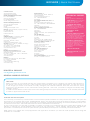 3
3
-
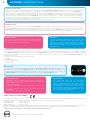 4
4
-
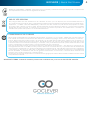 5
5
-
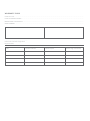 6
6
-
 7
7
-
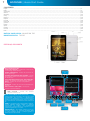 8
8
-
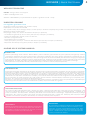 9
9
-
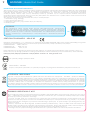 10
10
-
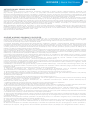 11
11
-
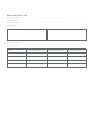 12
12
-
 13
13
-
 14
14
-
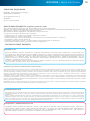 15
15
-
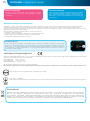 16
16
-
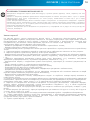 17
17
-
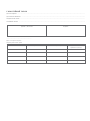 18
18
-
 19
19
-
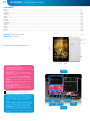 20
20
-
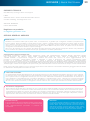 21
21
-
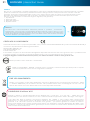 22
22
-
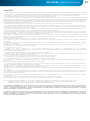 23
23
-
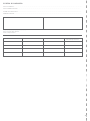 24
24
-
 25
25
-
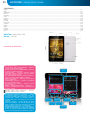 26
26
-
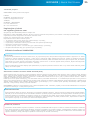 27
27
-
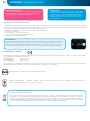 28
28
-
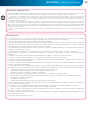 29
29
-
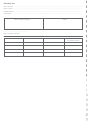 30
30
-
 31
31
-
 32
32
-
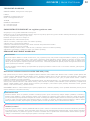 33
33
-
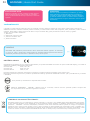 34
34
-
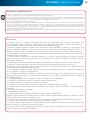 35
35
-
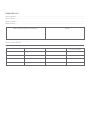 36
36
-
 37
37
-
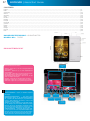 38
38
-
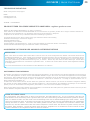 39
39
-
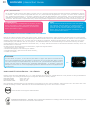 40
40
-
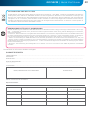 41
41
-
 42
42
-
 43
43
-
 44
44
-
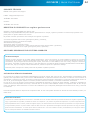 45
45
-
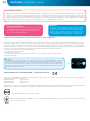 46
46
-
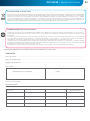 47
47
-
 48
48
-
 49
49
-
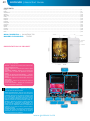 50
50
-
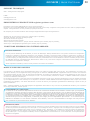 51
51
-
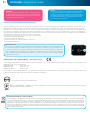 52
52
-
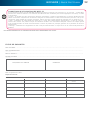 53
53
-
 54
54
-
 55
55
-
 56
56
-
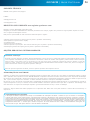 57
57
-
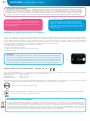 58
58
-
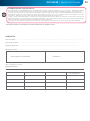 59
59
-
 60
60
-
 61
61
-
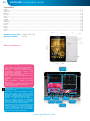 62
62
-
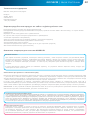 63
63
-
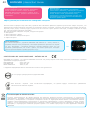 64
64
-
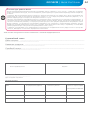 65
65
-
 66
66
-
 67
67
-
 68
68
-
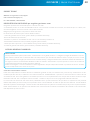 69
69
-
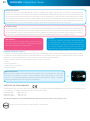 70
70
-
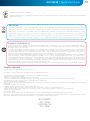 71
71
-
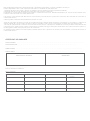 72
72
-
 73
73
-
 74
74
-
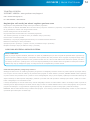 75
75
-
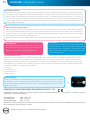 76
76
-
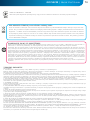 77
77
-
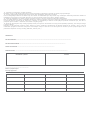 78
78
-
 79
79
-
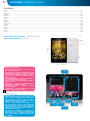 80
80
-
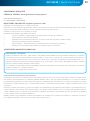 81
81
-
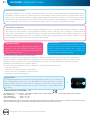 82
82
-
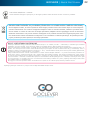 83
83
-
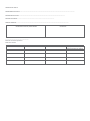 84
84
-
 85
85
-
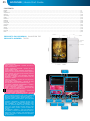 86
86
-
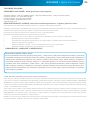 87
87
-
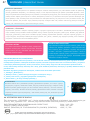 88
88
-
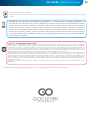 89
89
-
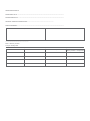 90
90
-
 91
91
-
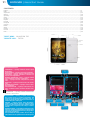 92
92
-
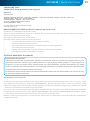 93
93
-
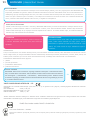 94
94
-
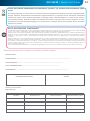 95
95
-
 96
96
Insignia Quantum 700 Bedienungsanleitung
- Kategorie
- Tablets
- Typ
- Bedienungsanleitung
in anderen Sprachen
- English: Insignia Quantum 700 Owner's manual
- français: Insignia Quantum 700 Le manuel du propriétaire
- español: Insignia Quantum 700 El manual del propietario
- italiano: Insignia Quantum 700 Manuale del proprietario
- русский: Insignia Quantum 700 Инструкция по применению
- slovenčina: Insignia Quantum 700 Návod na obsluhu
- português: Insignia Quantum 700 Manual do proprietário
- polski: Insignia Quantum 700 Instrukcja obsługi
- čeština: Insignia Quantum 700 Návod k obsluze
- eesti: Insignia Quantum 700 Omaniku manuaal
- română: Insignia Quantum 700 Manualul proprietarului
Verwandte Artikel
Andere Dokumente
-
GOCLEVER 785 Bedienungsanleitung
-
GOCLEVER 101 Benutzerhandbuch
-
GOCLEVER Insignia 800 Win Benutzerhandbuch
-
GOCLEVER DVR Extreme Gold Bedienungsanleitung
-
GOCLEVER DVR EXTREME PRO 4K PLUS PROFESSIONAL SET Benutzerhandbuch
-
GOCLEVER Quantum 350 Bedienungsanleitung
-
GOCLEVER CITY BOARD S6 BLUE LG Schnellstartanleitung